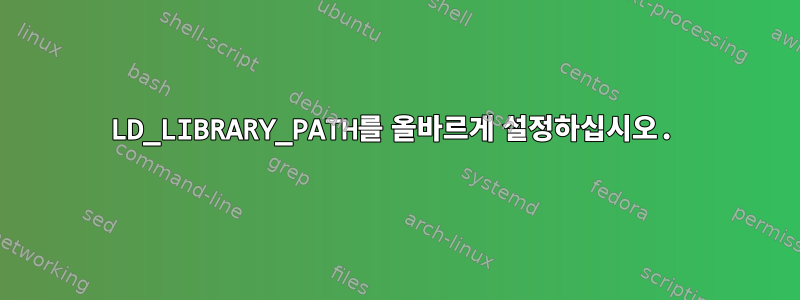
저는 Docker와 Ubuntu 16.04 이미지를 사용하고 있습니다. 이 도커를 사용하여 다음을 실행하고 있습니다.
- Boost.python을 사용하여 Python에서 C++ 클래스 가져오기
- Matlab Runtime(MCR)을 사용하여 matlab의 Python 패키지를 Python으로 가져옵니다.
docker에 MCR을 설치하기 전에 다음 명령을 사용하여 Boost를 설치했습니다.
$ sudo apt-get install -y libboost-all-dev
C++ 클래스를 래핑하여 Python으로 호출할 수 있습니다. 그런 다음 MCR을 설치했는데 요구 사항 중 하나는 MCR을 LD_LIBRARY_PATHMatlab용 라이브러리로 설정하는 것이었습니다 .
export LD_LIBRARY_PATH=$LD_LIBRARY_PATH:/usr/local/MATLAB/MATLAB_Runtime/v94/runtime/glnxa64:/usr/local/MATLAB/MATLAB_Runtime/v94/bin/glnxa64:/usr/local/MATLAB/MATLAB_Runtime/v94/sys/os/glnxa64:/usr/local/MATLAB/MATLAB_Runtime/v94/extern/bin/glnxa64
작동합니다. Python에서 matlab의 Python 패키지를 실행할 수 있지만 LD_LIBRARY_PATH.
/usr/lib/x86_64-linux-gnu/libpython3.4m.so.1.0: undefined symbol: XML_SetHashSalt
설정을 해제하면 LD_LIBRARY_PATHC++ 가져오기는 작동하지만 MCR은 실패합니다. 그렇다면 문제 LD_LIBRARY_PATH는 C++ 클래스와 Matlab의 Python 패키지를 성공적으로 실행하려면 어떻게 해야 하느냐는 것입니다.
향상 라이브러리에 경로를 추가하려고 시도했지만 LD_LIBRARY_PATH성공하지 못했습니다. 따라서 env 값은 다음과 같습니다.
/usr/lib/x86_64-linux-gnu:/usr/local/MATLAB/MATLAB_Runtime/v94/runtime/glnxa64:/usr/local/MATLAB/MATLAB_Runtime/v94/bin/glnxa64:/usr/local/MATLAB/MATLAB_Runtime/v94/sys/os/glnxa64:/usr/local/MATLAB/MATLAB_Runtime/v94/extern/bin/glnxa64
편집하다
이전 C++ 라이브러리 파일의 종속성을 설정합니다 LD_LIBRARY_PATH.
linux-vdso.so.1 (0x00007ffcee0dc000)
libpython3.4m.so.1.0 => /usr/lib/x86_64-linux-gnu/libpython3.4m.so.1.0 (0x00007f9d69e59000)
libboost_python-py34.so.1.55.0 => /usr/lib/x86_64-linux-gnu/libboost_python-py34.so.1.55.0 (0x00007f9d69c09000)
libstdc++.so.6 => /usr/lib/x86_64-linux-gnu/libstdc++.so.6 (0x00007f9d698fe000)
libm.so.6 => /lib/x86_64-linux-gnu/libm.so.6 (0x00007f9d695fd000)
libgcc_s.so.1 => /lib/x86_64-linux-gnu/libgcc_s.so.1 (0x00007f9d693e7000)
libc.so.6 => /lib/x86_64-linux-gnu/libc.so.6 (0x00007f9d6903c000)
librt.so.1 => /lib/x86_64-linux-gnu/librt.so.1 (0x00007f9d68e34000)
libexpat.so.1 => /lib/x86_64-linux-gnu/libexpat.so.1 (0x00007f9d68c0b000)
libz.so.1 => /lib/x86_64-linux-gnu/libz.so.1 (0x00007f9d689f0000)
libpthread.so.0 => /lib/x86_64-linux-gnu/libpthread.so.0 (0x00007f9d687d3000)
libdl.so.2 => /lib/x86_64-linux-gnu/libdl.so.2 (0x00007f9d685cf000)
libutil.so.1 => /lib/x86_64-linux-gnu/libutil.so.1 (0x00007f9d683cc000)
/lib64/ld-linux-x86-64.so.2 (0x00007f9d6a6c3000)
설정 후 the LD_LIBRARY_PATH:
linux-vdso.so.1 (0x00007ffc42e9b000)
libpython3.4m.so.1.0 => /usr/lib/x86_64-linux-gnu/libpython3.4m.so.1.0 (0x00007fad9635b000)
libboost_python-py34.so.1.55.0 => /usr/lib/x86_64-linux-gnu/libboost_python-py34.so.1.55.0 (0x00007fad9610b000)
libstdc++.so.6 => /usr/local/MATLAB/MATLAB_Runtime/v94/sys/os/glnxa64/libstdc++.so.6 (0x00007fad95d8a000)
libm.so.6 => /lib/x86_64-linux-gnu/libm.so.6 (0x00007fad95a89000)
libgcc_s.so.1 => /usr/local/MATLAB/MATLAB_Runtime/v94/sys/os/glnxa64/libgcc_s.so.1 (0x00007fad95873000)
libc.so.6 => /lib/x86_64-linux-gnu/libc.so.6 (0x00007fad954c8000)
librt.so.1 => /lib/x86_64-linux-gnu/librt.so.1 (0x00007fad952c0000)
libexpat.so.1 => /usr/local/MATLAB/MATLAB_Runtime/v94/bin/glnxa64/libexpat.so.1 (0x00007fad95095000)
libz.so.1 => /lib/x86_64-linux-gnu/libz.so.1 (0x00007fad94e7a000)
libpthread.so.0 => /lib/x86_64-linux-gnu/libpthread.so.0 (0x00007fad94c5d000)
libdl.so.2 => /lib/x86_64-linux-gnu/libdl.so.2 (0x00007fad94a59000)
libutil.so.1 => /lib/x86_64-linux-gnu/libutil.so.1 (0x00007fad94856000)
/lib64/ld-linux-x86-64.so.2 (0x00007fad96bc5000)
답변1
여러 가지 옵션이 있습니다:
위 명령문에서 공유 라이브러리에 대한 경로를 앞에 붙입니다
export(시스템에 설정되지 않았을 가능성이 높$LD_LIBRARY_PATH으므로 유일한 경로 세트는 내보내기 명령문에 명시적으로 설정된 경로입니다.)export LD_LIBRARY_PATH=$LD_LIBRARY_PATH:/usr/local/lib/:/usr/lib/:/usr/lib64/:/usr/local/MATLAB/MATLAB_Runtime/v94/runtime/glnxa64:/usr/local/MATLAB/MATLAB_Runtime/v94/bin/glnxa64:/usr/local/MATLAB/MATLAB_Runtime/v94/sys/os/glnxa64:/usr/local/MATLAB/MATLAB_Runtime/v94/extern/bin/glnxa64이
export문은 정보 제공 목적으로만 추가하지 않는 한 셸 세션의 영구적인 부분이 되지 않습니다.bashrc.MATLAB 라이브러리 경로를 추가
/etc/ld.so.conf.d/하고 실행하여ldconfig시스템의 링커에 대한 새 경로를 식별합니다.(그런데 라이브러리 이름인 것 같아요
MATLAB. 파일 이름을MATLAB모두 소문자로 지정하거나 다른 이름으로 지정해야 할 수도 있습니다. 기본적으로 링크 과정에서 참조되기 때문에 라이브러리 이름이 필요합니다. make 파일을 확인하여 참조하는 방법을 알아보세요.)# Add the file '/etc/ld.so.conf.d/MATLAB' with the following lines /usr/local/MATLAB/MATLAB_Runtime/v94/runtime/glnxa64 /usr/local/MATLAB/MATLAB_Runtime/v94/bin/glnxa64 /usr/local/MATLAB/MATLAB_Runtime/v94/sys/os/glnxa64 /usr/local/MATLAB/MATLAB_Runtime/v94/extern/bin/glnxa64그런 다음 ldconfig를 실행합니다.
sudo ldconfig$LD_LIBRARY_PATH링커가 일반 시스템 검색 경로를 사용하고 MATLAB의 새 검색 경로를 선택하도록 하려면 이 변수를 설정 해제해야 할 수도 있습니다 .unset LD_LIBRARY_PATH
답변2
나에게 도움이 된 유일한 방법은 LD_PRELOAD시스템 라이브러리를 정의하고 가리키는 것이었습니다. 그래서 내 현재 환경은 다음과 같습니다.
LD_LIBRARY_PATH=/usr/local/MATLAB/MATLAB_Runtime/v94/runtime/glnxa64:/usr/local/MATLAB/MATLAB_Runtime/v94/bin/glnxa64:/usr/local/MATLAB/MATLAB_Runtime/v94/sys/os/glnxa64:/usr/local/MATLAB/MATLAB_Runtime/v94/extern/bin/glnxa64:/usr/local/MATLAB/MATLAB_Runtime/v94/sys/opengl/lib/glnxa64
LD_PRELOAD=/usr/lib/x86_64-linux-gnu/libexpat.so
그래서 docker에서 .matlab위의 환경변수를 포함하는 파일을 생성했습니다. 그런 다음 dockerfile에 다음을 추가했습니다.
services:
django: &django
build:
context: .
dockerfile: ./compose/local/django/Dockerfile
depends_on:
- postgres
volumes:
- .:/app
- shared_upload_tmp:/app_temp
- media:/app/computation_server/media
env_file:
- ./.envs/.local/.django
- ./.envs/.local/.postgres
- ./.envs/.production/.matlab
ports:
- "8800:8000"
command: /start
답변3
내 워크스테이션에도 비슷한 문제가 있습니다. 이 문제를 해결하기 위해 이 경로 아래 에 폴더를 만든 /usr/lib/GLops다음GL libraries테이블 속도그리고 그 디렉토리에 넣으세요. 마지막으로 다음 줄을 추가했습니다.~.tcshrc
setenv LD_LIBRARY_PATH /usr/lib64/GLops/libGL.so
setenv LIBGL_ALWAYS_SOFTWARE 1
setenv LIBGL_ALWAYS_INDIRECT 1
setenv LIBGL_DIR3_DISABLE 1
setenv MESA_GL_VERSION_OVERRIDE 2.1
경로에는 /usr/lib64/GLops/다음 파일이 포함됩니다.
libGL.so libGL.so.1 libGL.so.1.2.0 libxcb.so libxcb.so.1 libxcb.so.1.1.0
내가 가지고 있는 라이브러리/usr/lib64/GLops:/usr/lib/GLops


